A YouTube TV lejátszási hibája „A videó megtekintéséért fizetni kell” főként a YouTube TV alkalmazással kapcsolatos problémák vagy az útválasztó sérült firmware-e miatt jelentkezik. A YouTube TV alkalmazással kapcsolatos problémák a hibától az alkalmazás sérült telepítéséig terjedhetnek.
A probléma akkor jelentkezik, amikor megpróbál megnézni egy YouTube TV-filmet vagy egy olyan műsort, amelyet már megvásárolt, de most a lejátszási hiba jelenik meg. A hibát főként a YouTube TV-n jelentik tévén vagy streaming eszközökön. A probléma nem korlátozódik egy adott márkájú tévére vagy streaming eszközökre.
Megjegyzés: Egy olyan esetről beszélünk, amikor a lejátszani kívánt videó vagy ingyenesen lejátszható, vagy már van előfizetése.

YouTube TV lejátszási hiba Ennek a videónak a megtekintéséért fizetni kell
A YouTube TV alkalmazás a következő főbb tényezők miatt jelenítheti meg a lejátszási hibát:
- Elavult TV operációs rendszer : A YouTube TV alkalmazás lejátszási hibát jelezhet, ha a tévé operációs rendszere elavult, mivel ez a frissített YouTube TV alkalmazást inkompatibilissé teheti a tévével, és nem töltődik be megfelelően.
- A YouTube TV alkalmazás hibás telepítése : Ha a YouTube TV alkalmazás telepítése hibás, az lejátszási hibát eredményezhet, mivel a YouTube TV alkalmazás nem tudja betölteni alapvető moduljait az eszköz memóriájába.
- Interferencia az internetszolgáltatótól : Lejátszási hibával találkozhat a YouTube TV alkalmazásban, ha internetszolgáltatója akadályozza a kommunikációt a YouTube TV alkalmazás és szerverei között.
- Az útválasztó, a streaming eszköz és a TV sérült firmware-je : Ha az útválasztó, a streaming eszköz vagy a tévé firmware-je megsérült, az adott problémához vezethet, mivel előfordulhat, hogy a YouTube TV alkalmazás nem fér hozzá az alkalmazás megfelelő végrehajtásához nélkülözhetetlen erőforrásokhoz.
1. Végezze el az eszközök és az útválasztó hideg újraindítását
Eszközeinek (tévé, streaming eszköz, útválasztó stb.) ideiglenes meghibásodása a Lejátszási hibát okozhatja, mivel ennek a videónak a YouTube TV-n való megtekintéséért fizetni kell, és az eszközök hidegindítása az útválasztóval együtt megoldhatja a problémát.
- Kikapcsolni a te streaming eszköz és tévé .
- Most távolítsa el az streaming eszköz a tévéből.
- Akkor kikapcsolni a te hálózati berendezések (router vagy bármilyen Wi-Fi bővítő stb.) és kihúz az összes kapcsolódó eszközt (TV, streaming eszköz, útválasztó stb.) a áramforrás .

Húzza ki a routert az áramforrásból
- Most várjon 5 percig, majd csatlakozni a tápkábeleket vissza az eszközökhöz.
- Akkor bekapcsolás az router vagy bármilyen más hálózati berendezés és várjon amíg a hálózati berendezés megfelelően be nem kapcsol.
- Egyszer kész, kapcsolja be a TV-t, és várja meg, amíg megfelelően be van kapcsolva.
- Akkor betét a te streaming eszköz (mint egy Roku) a TV-be, és kapcsolja be.
- Bekapcsolás után ellenőrizze, hogy a YouTube lejátszási hibája megszűnt-e.
Ha a probléma újra megjelenik, de az eszközök újraindítása után megszűnik, akkor jobb, ha nem kapcsolja ki a TV-t, amikor a YouTube TV streamel, hanem nyomja meg a Kezdőlap gombot a távirányítón, majd kapcsolja ki a tévét.
2. A kényszerített bezárás után indítsa újra a YouTube TV-t
A YouTube TV moduljaiban fellépő átmeneti hiba az adott lejátszási hibát eredményezheti, és a YouTube TV kényszerített bezárása utáni újraindítása megoldhatja a problémát. Szemléltetésképpen megvitatjuk a Roku-eszköz folyamatát.
- Indítsa el a YouTube TV és kattintson az Újra gombra, vagy nyomja meg az OK gombot a távirányítón, amikor megjelenik a hiba. Megpróbálhatja 4-5 alkalommal.
- Ha ez nem működött, nyomja meg a gombot itthon gombot a Roku távirányítón (ez az erő bezárja a futó alkalmazást, és semmi sem fut a háttérben), majd dob az YouTube TV ellenőrizni, hogy nincs-e benne lejátszási hiba.

Nyomja meg a Kezdőlap gombot a Roku távirányítón
- Ha a probléma továbbra is fennáll, nyissa meg a YouTube TV tovább másik készülék (mint egy laptop), és ellenőrizze, hogy a kis kék gomb a problémás film/műsor kölcsönzési időszakának megkezdéséhez jelenik meg.
- Ha igen, kattintson a kék gomb nak nek megerősít a kölcsönzési időszak kezdete, majd utána ellenőrizze, hogy a problémás film/műsor jól működik-e a TV-n (lenyomhatja az OK gombot a távirányítón, ha a TV-n megjelenik a hiba).
3. Jelentkezzen be újra a YouTube TV-be
A YouTube TV megjelenítheti a problémát a szerveroldali felhasználói adatok átmeneti hibája miatt, és a YouTube TV-be való újbóli bejelentkezés megszüntetheti a problémát.
- Dob YouTube TV és bővítse ki Menü .
- Most kattintson a sajátjára profil kép és a fiókoldalt, és válasszuk ki Kijelentkezés .
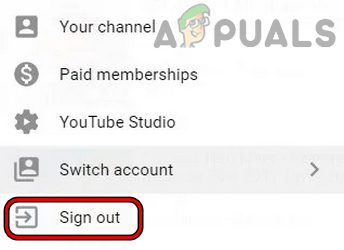
Jelentkezzen ki a YouTube TV-ből
- Akkor megerősít kijelentkezni a YouTube TV-ből, majd újraindít a YouTube TV.
- Újraindításkor, újra naplózni bele YouTube TV és ellenőrizze, hogy egyértelmű-e a fizetési kötelezettség hibája.
- Ha ez nem működik, ellenőrizze, hogy bejelentkezik-e másik fiókba a YouTube TV-n, és bejelentkezés te valamiddel problémás fiók ellenőrizni, hogy ez megoldja-e a tárgyalt problémát.
4. Frissítse tévéje operációs rendszerét a legújabb verzióra
Ha a tévéd operációs rendszere elavult, a legújabb YouTube TV-modulokkal való összeférhetetlensége a tárgyalt lejátszási hibához vezethet. Itt a TV operációs rendszerének a legújabb verzióra történő frissítése megoldhatja a problémát. Szemléltetésképpen megvitatjuk az Apple TV firmware-ének frissítésének folyamatát.
- Indítsa el a sajátját Apple TV beállítások és válassza ki Tábornok .
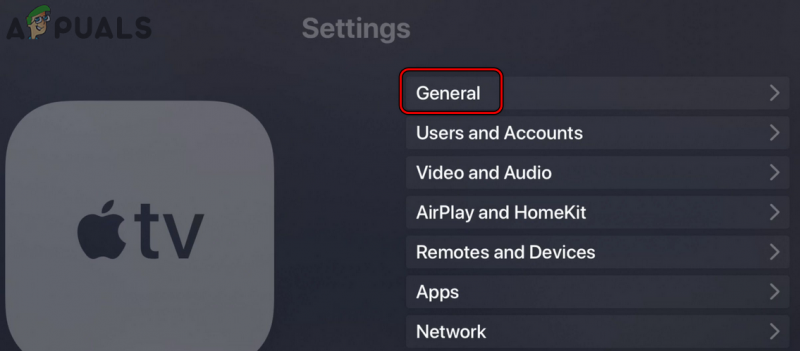
Nyissa meg az Általános lehetőséget az Apple TV beállításaiban
- Most válassza ki Szoftverfrissítés és ha elérhető frissítés az Apple TV operációs rendszerhez, Letöltés és telepítés azt.
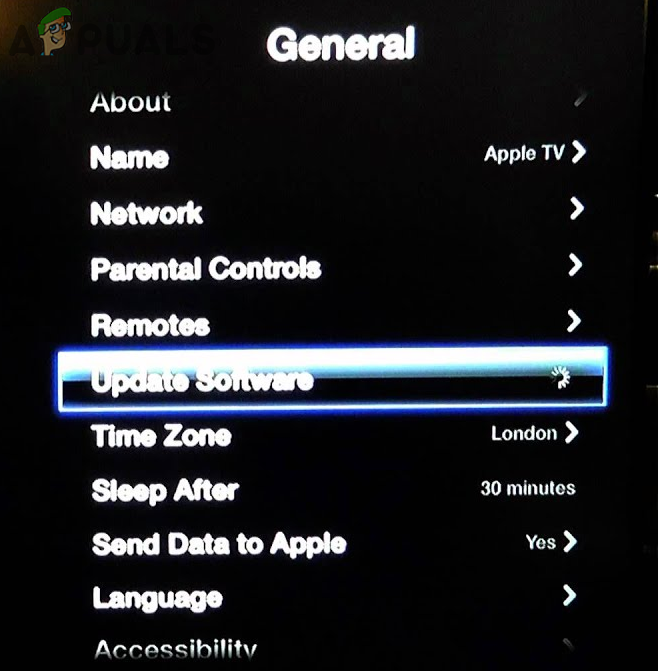
Frissítse az Apple TV szoftverét
- A frissítés után újrakezd az Apple TV-n, és újraindításkor ellenőrizze, hogy a YouTube lejátszási hibája a fizetési kötelezettség miatt megszűnt-e.
5. Telepítse újra a YouTube TV-t
A YouTube TV akkor is megjelenhet ez a hiba, ha a YouTube TV telepítése meghibásodott, és nem fér hozzá az alapvető modulokhoz. Ebben az esetben a YouTube TV alkalmazás újratelepítése megoldhatja a problémát. Szemléltetésképpen megvitatjuk az Android TV folyamatát.
- Indítsa el az Android TV-t Beállítások és válassza ki Alkalmazások elemre .
- Most keresse meg a YouTube TV alkalmazás és nyisd ki azt.
- Ezután kattintson a gombra Eltávolítás és utána, megerősít a YouTube TV alkalmazás eltávolításához.
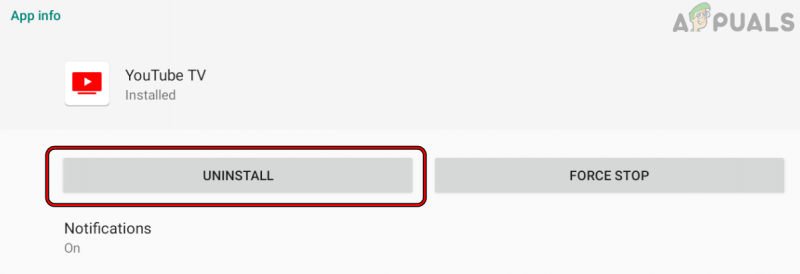
Távolítsa el a YouTube TV alkalmazást
- Egyszer kész, eltávolítás az YouTube alkalmazás (ha lehet) is.
- Most újrakezd a TV-jét és újraindításkor, telepítse újra az Youtube kb.
- Akkor telepítse újra az YouTube TV alkalmazást és újratelepítéskor, dob az YouTube TV alkalmazás és Belépés a hitelesítő adatait használva.
- Most ellenőrizze, hogy a YouTube-fizetéshez szükséges lejátszási hiba megszűnt-e.
Ha a problémát Roku-eszközön tapasztalja, távolítsa el YouTube TV és Youtube csatornákat a TV-n, hajtsa végre a hideg újraindítás az eszközökről, újra hozzáadni az YouTube TV és Youtube csatornákat a TV-n, majd ellenőrizze, hogy a YouTube TV lejátszási hibája megszűnt-e.
6. Próbáljon ki egy másik hálózatot, vagy használjon VPN-t
Ha internetszolgáltatója megzavarja a YouTube azon képességét, hogy megfelelően kommunikáljon a szervereivel, akkor fennáll az esélye, hogy Ön is szembesül ezzel a problémával. Itt egy másik hálózat kipróbálása vagy VPN használata megoldhatja a problémát.
- Leválasztás a te eszközöket (TV, streaming eszközök stb.) a jelenlegi hálózat és csatlakozni nak nek másik hálózat (mint egy telefon hotspotja). Ha más hálózat nem áll rendelkezésre, megteheti használjon VPN-alkalmazást .
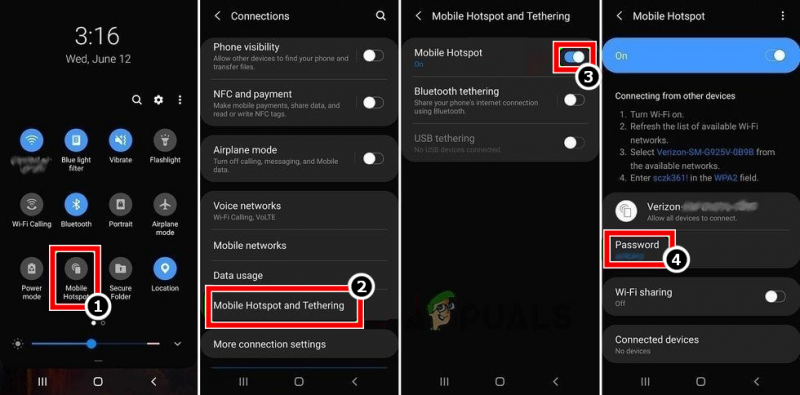
Engedélyezze a telefon hotspotját
- Most ellenőrizze, hogy a YouTube TV-n nem szerepel-e a fizetéshez szükséges lejátszási hiba. Ha igen, akkor felveheti a kapcsolatot internetszolgáltatója támogatásával a probléma végleges megoldása érdekében.
7. Állítsa vissza az útválasztót a gyári alapértékekre
A lejátszási hiba akkor is előfordulhat, ha az útválasztó beállításainak testreszabása akadályozza a YouTube kommunikációját a szervereivel, vagy ha az útválasztó firmware-e megsérült. Ilyen esetben az útválasztó gyári alapértékeinek visszaállítása megszüntetheti a YouTube-hibát. Mielőtt folytatná, jegyezze fel az útválasztó gyári alaphelyzetbe állítása utáni beállításához szükséges OEM-konfigurációkat.
- Először is próbáld meg kitalál az Visszaállítás gomb a te router . Lehet a router hátulján vagy alján. Egyes modelleknél a bekapcsológomb az útválasztó alaphelyzetbe állító gombjaként működik, ha a bekapcsológombot egy adott ideig (például 30 másodpercig) lenyomva/lenyomva tartják.
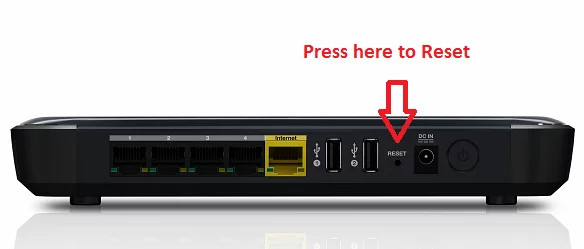
Állítsa alaphelyzetbe a routert
- Miután megtalálta a reset gombot, nyomja meg/tartsa az útválasztóé Visszaállítás gomb. Szüksége lehet egy hegyes dologra, például egy iratkapocsra, hogy megnyomja a reset gombot.
- Most várjon 30 másodpercig, majd kiadás a reset gombot. Ezután hagyja a routert bekapcsolás és ha kész, Beállítás az OEM utasításoknak megfelelően.
- Most ellenőrizze, hogy a YouTube TV jól működik-e a fizetési kötelezettség miatti lejátszási hiba nélkül.
8. Állítsa vissza a streaming eszközt a gyári alapértékekre
Ha a streamelő eszköz firmware-je sérült, akkor a YouTube működéséhez nélkülözhetetlen modulok végrehajtásának elmulasztása okozhatja a szóban forgó problémát. Ebben a forgatókönyvben, ha visszaállítja a streaming eszközt a gyári alapértékekre, akkor a folytatás előtt megszűnhet a lejátszási hiba, biztonsági másolatot készíthet a lényeges információkról, és feljegyezheti az alkalmazások bejelentkezési adatait. Szemléltetésképpen megvitatjuk a Roku-eszköz gyári alapbeállításainak visszaállításának folyamatát.
- Indítsa el a Beállítások a Roku eszközön, és nyissa meg Rendszer .
- Most válassza ki Haladó rendszerbeállítások és kattintson a Gyári beállítások visszaállítása gomb.
- Utána megerősít a gyári beállítások visszaállításához Roku eszközén, és ha kész, Beállítás a Roku eszközt az Ön igényei szerint.
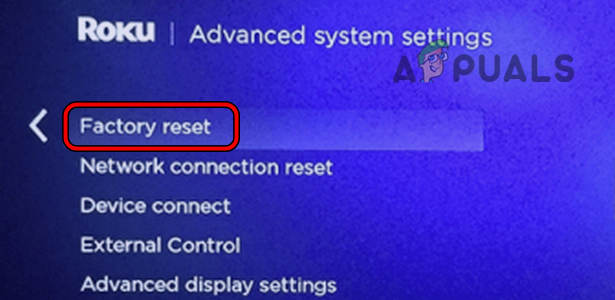
A Roku eszköz gyári alaphelyzetbe állítása
- Most telepítés a YouTube TV alkalmazást és Bejelentkezés a hitelesítő adatait használva.
- Ezután ellenőrizze, hogy a YouTube fizetési kötelezettség miatti lejátszási hibája megszűnt-e.
9. Állítsa vissza TV-jét a gyári alapértékekre
Ha semmi sem működik, előfordulhat, hogy a TV firmware-je megsérült, és a hiba miatt előfordulhat, hogy a TV nem engedi a YouTube TV-hez nélkülözhetetlen modulok végrehajtását. Ebben az összefüggésben a TV-készülék gyári alapértékeinek visszaállítása megszüntetheti a lejátszási hibát. Győződjön meg róla, hogy biztonsági másolatot készít a tévére telepített alapvető információkról és alkalmazások bejelentkezési adatairól. A tisztázás érdekében végigvezetjük a Vizio TV gyári alapbeállításainak visszaállításának folyamatán.
- Menjen a Vizio TV-hez Beállítások és válassza ki Rendszer .
- Ezután nyissa meg Reset és Admin .
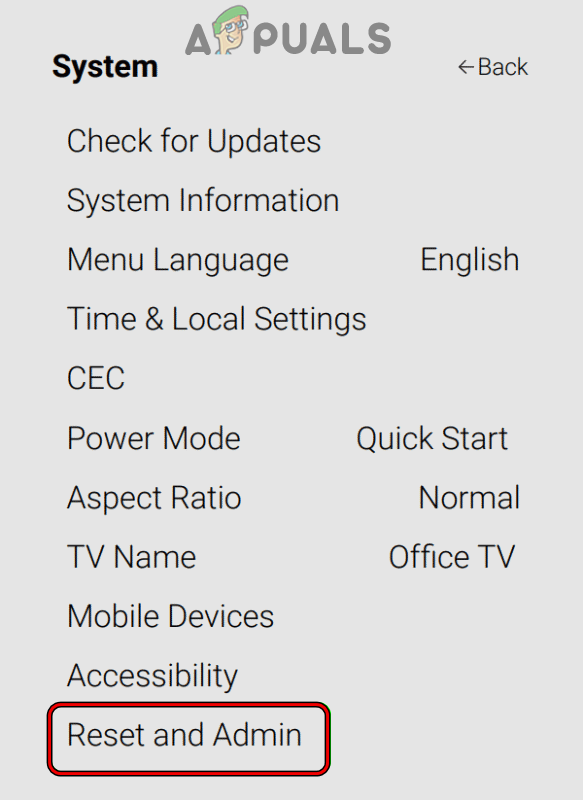
Nyissa meg a Visszaállítás és Adminisztráció lehetőséget a Vizio TV beállítások Rendszermenüjében
- Most válassza ki Állítsa vissza a TV-t a gyári alapértékekre és megerősít a Vizio TV alaphelyzetbe állításához. Ha kérik, lépjen be a szülői felügyeletbe PIN kódot a tévéből.
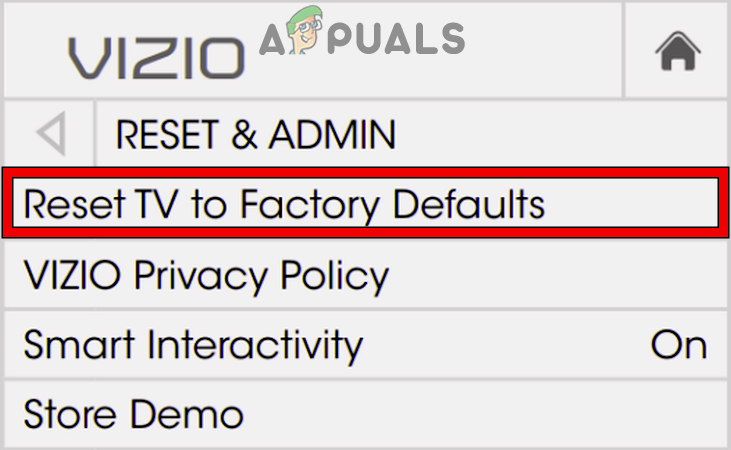
Állítsa vissza a Vizio TV-t a gyári alapértékekre
- Egyszer kész, újra beállítani az tévé az Ön igényeinek megfelelően, és remélhetőleg a YouTube TV rendben fog működni lejátszási hiba nélkül.
Ha a probléma továbbra is fennáll, forduljon a streaming eszközhöz, TV-hez vagy a YouTube ügyfélszolgálatához.























